Prestigio PMP7280 DUO Black: 9. Настройки
9. Настройки : Prestigio PMP7280 DUO Black
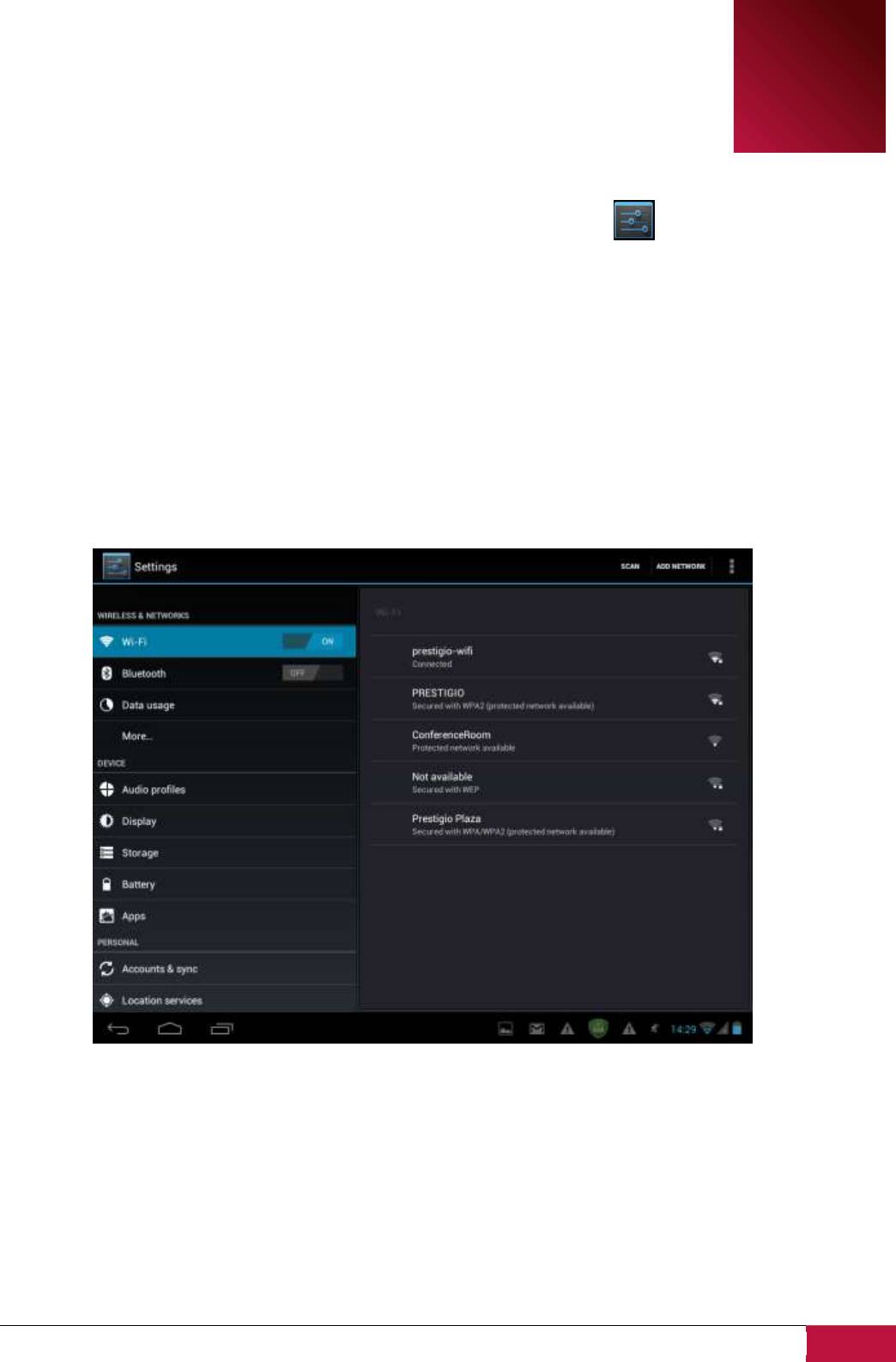
Руководство пользователя | MultiPad2 Ultra Duo 8.0 3G (PMP7280C3G_Duo)
40
9
9. Настройки
Управление и настройка параметров устройства на экране Настройки.
Чтобы открыть окно настроек, просто нажмите на значок Настройки в главном меню.
Вы можете прокручивать экран вверх/вниз, чтобы проверить остальные элементы настройки.
9.1 Беспроводные сети
Настройка беспроводного соединения вашего устройства, например, Wi-Fi, виртуальные частные
сети, или настройка параметров для портативной точки доступа.
Wi-Fi
Для вкл./выкл. Wi-Fi, просто проведите пальцем вправо/влево на панели управления.
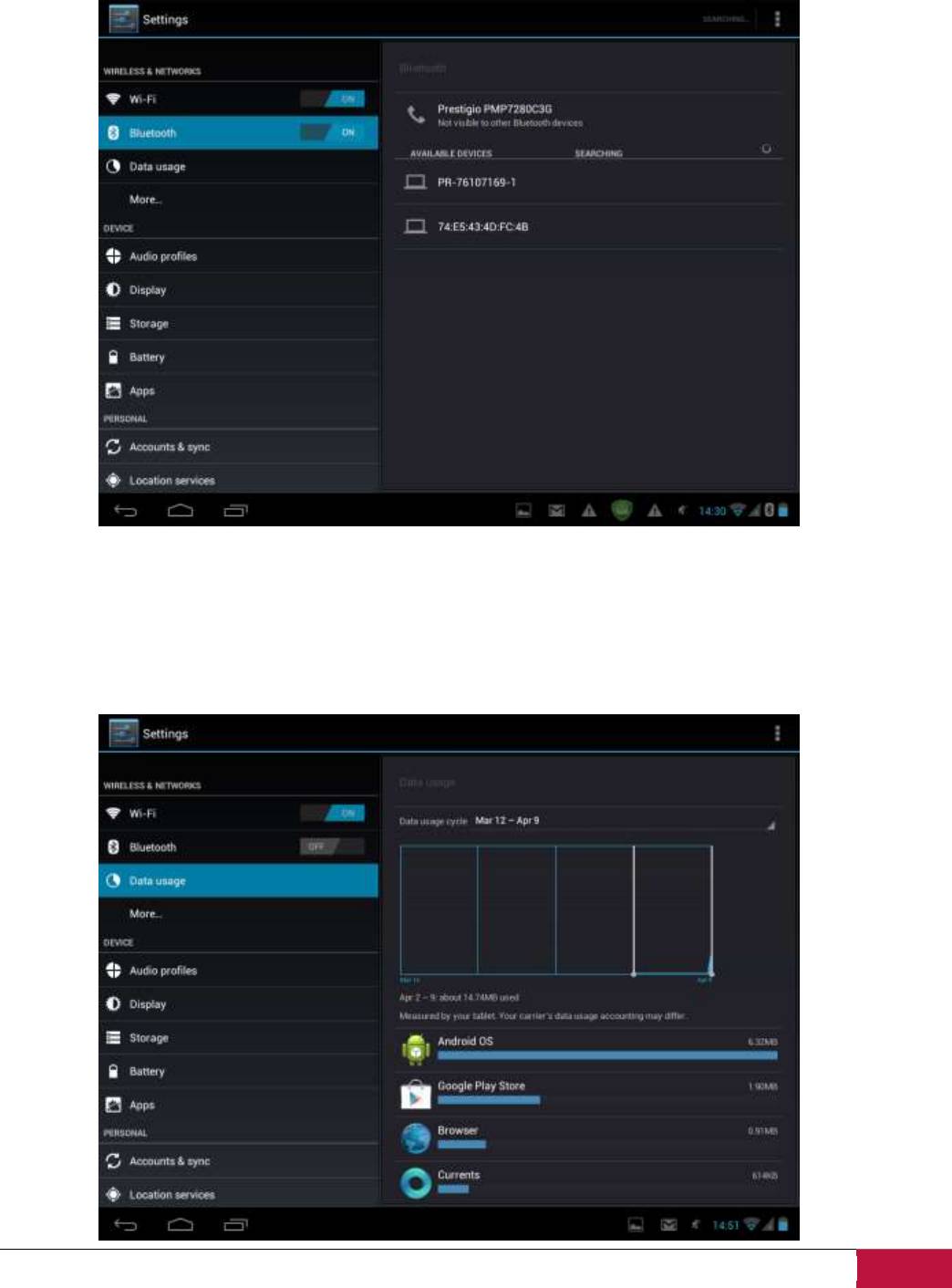
Руководство пользователя | MultiPad2 Ultra Duo 8.0 3G (PMP7280C3G_Duo)
41
Bluetooth
Включите Bluetooth для соединения Вашего планшетного компьютера с Bluetooth устройствами,
такими как беспроводная гарнитура, клавиатура или мобильный телефон.
Передача данных
Меню Передача данных позволяет вам управлять 2G/3G передачей данных, для контроля общего
использования по типу сети и приложению, а также устанавливать ограничения, если это
необходимо.
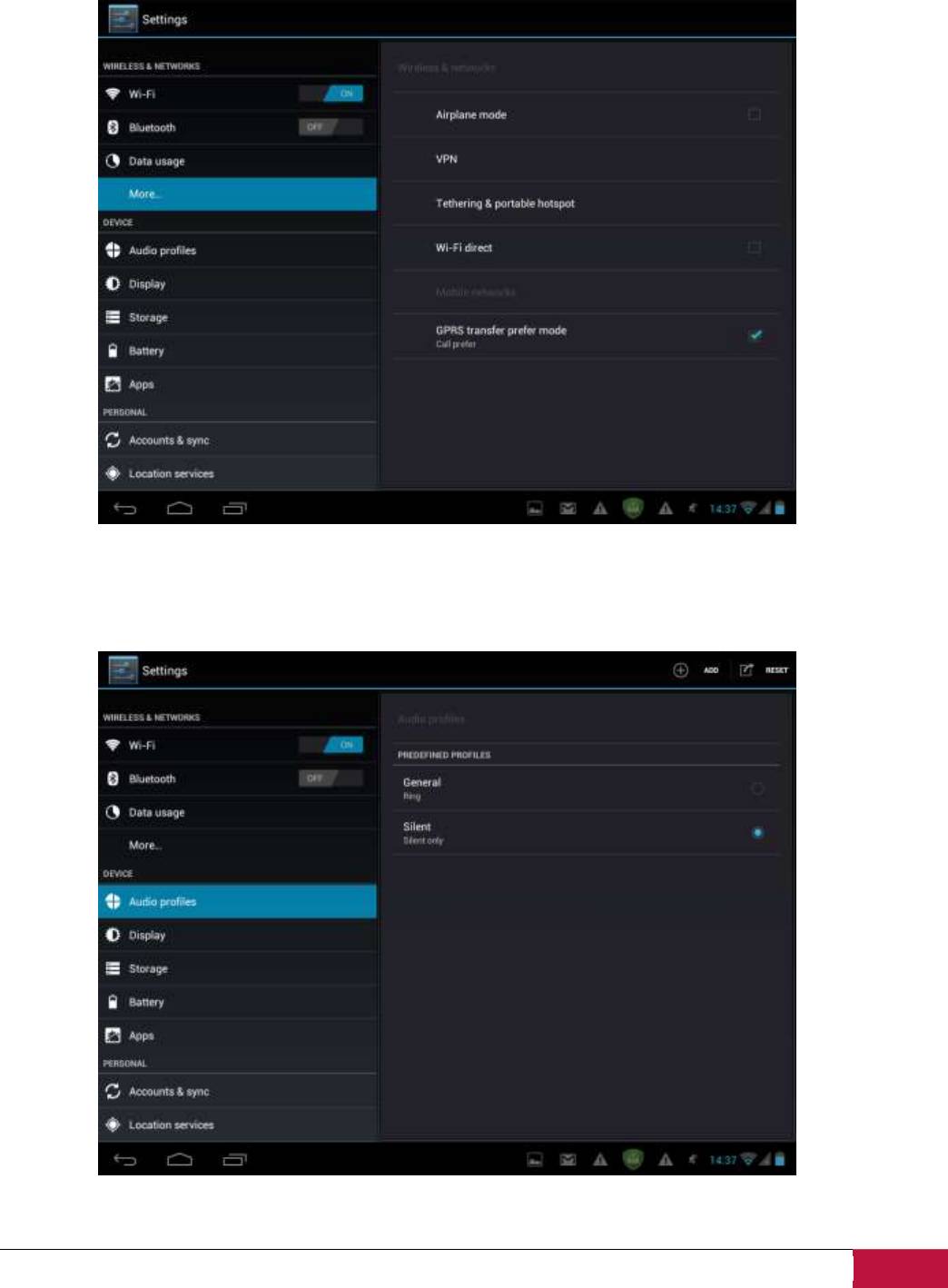
Руководство пользователя | MultiPad2 Ultra Duo 8.0 3G (PMP7280C3G_Duo)
42
Дополнительно…
Это меню позволяет изменить настройки виртуальной частной сети (VPN) или включить точку
доступа Wi-Fi.
9.2 Звук
Установка мелодии устройства и уведомлений, регулировка громкости, системные звуки.
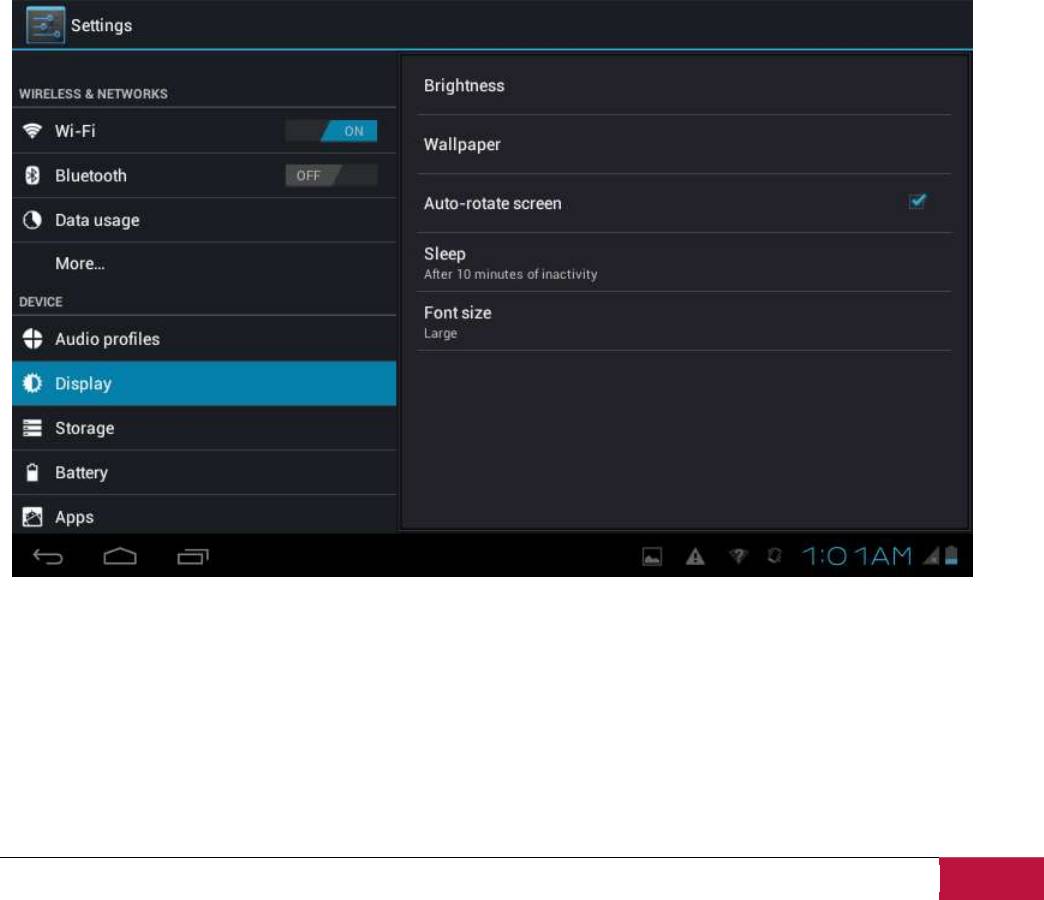
Руководство пользователя | MultiPad2 Ultra Duo 8.0 3G (PMP7280C3G_Duo)
43
Громкость
Для регулировки громкости для мультимедиа звонка, уведомлений и будильника:
1. Нажмите Настройки> Звук> Общие > Громкость;
2. Перетащите индикатор влево/вправо, чтобы уменьшить/увеличить громкость воспроизведения
и уведомлений;
3. Нажмите OK.
Мелодия уведомлений
Чтобы настроить рингтон уведомлений:
1. Нажмите Настройки> Звук> Общие > Уведомление по умолчанию
2. Нажмите на рингтон, прослушайте его
3. Включите рингтон в качестве рингтона уведомления, нажав OK.
Системные звуки
Нажмите Настройки> Звук> Общие > Системные звуки. Здесь Вы можете включить / отключить
звуки нажатия экрана или блокировки экрана.
9.3 Экран
Установка яркости экрана, автоматического поворота изображения, обои, время авто выключения
экрана и размер шрифта.
Яркость
Используйте индикатор, чтобы установить постоянный уровень яркости вне зависимости от
освещенности MultiPad. Для лучшей производительности батареи используйте наименьшую
приемлемую для Вас яркость.
Обои
Нажмите, чтобы выбрать источник обоев, и установите обои на устройстве.
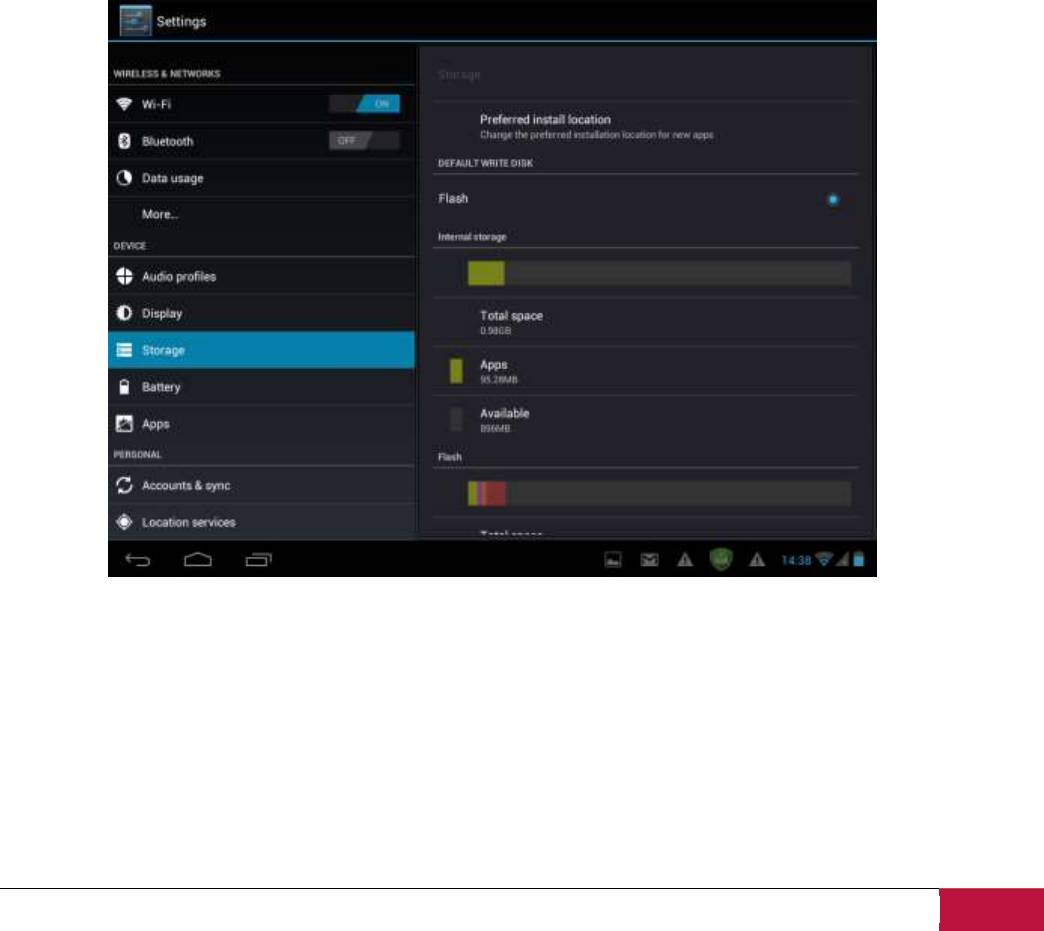
Руководство пользователя | MultiPad2 Ultra Duo 8.0 3G (PMP7280C3G_Duo)
44
Автоповорот экрана
Вы можете включить / отключить автоматическое переключение ориентации экрана при повороте
устройства.
Спящий режим
Откройте диалоговое окно, чтобы установить время ожидания после последнего нажатия кнопки
на экране, прежде чем экран погаснет. Для лучшей производительности батареи используйте
наименьшее приемлемое для Вас время ожидания.
Размер шрифта
Откройте диалоговое окно, где можно задать размер шрифта.
9.4 Хранение данных
Просмотр используемого места на внутренней и внешней карте памяти. Вы можете стереть все
данные на карте памяти SD и отключить внешнюю карту SD для безопасного извлечения.
Извлечение карты SD: Перейдете в Настройки> Память> Извлечь накопитель> OK.
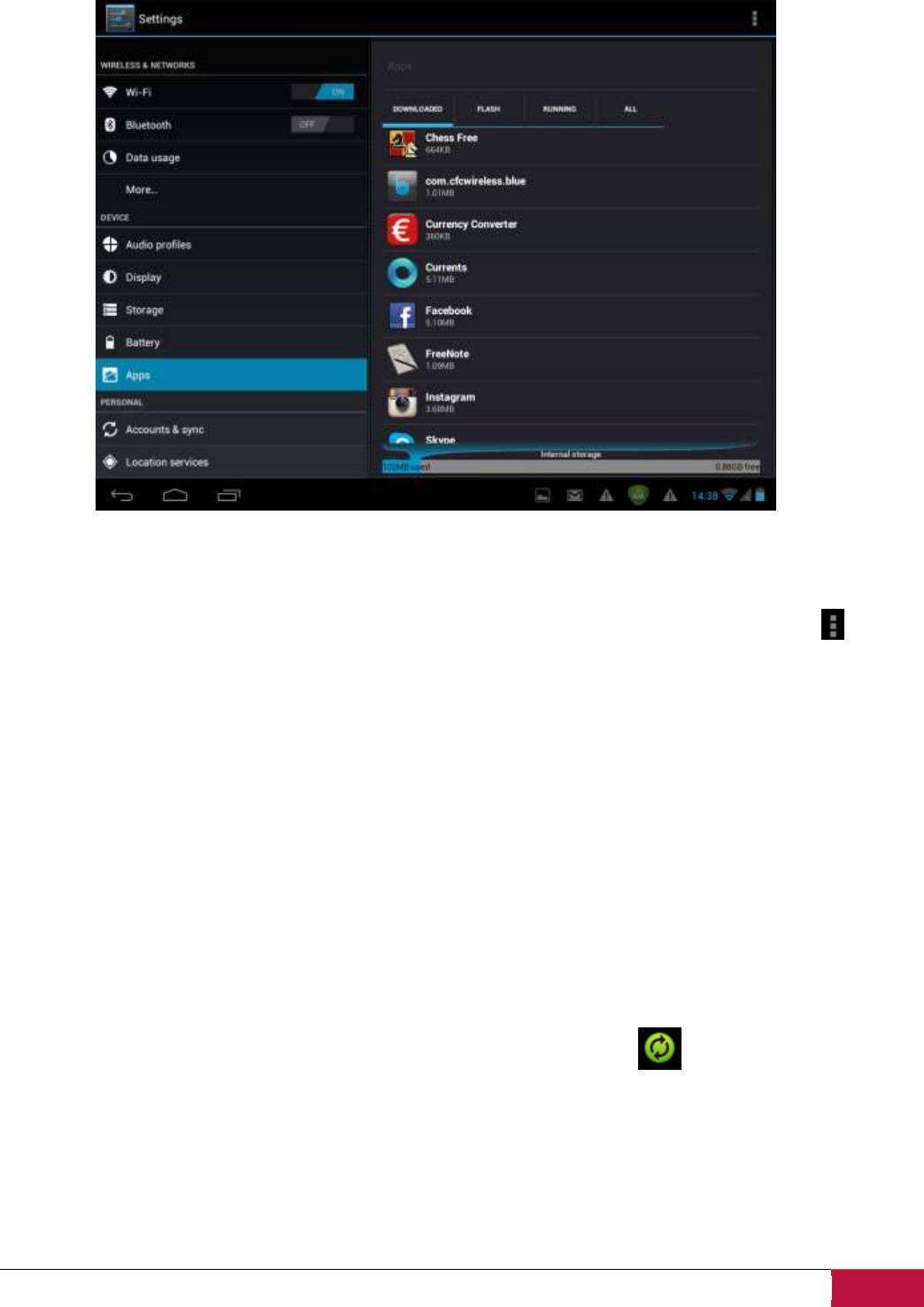
Руководство пользователя | MultiPad2 Ultra Duo 8.0 3G (PMP7280C3G_Duo)
45
9.5 Приложения
Управление приложениями и установка новых программ.
Приложения
Открыв раздел, Вы увидите список приложений и другого программного обеспечения,
установленного на Вашем MultiPad, а также размер файлов. По умолчанию отображаются только
загруженные приложения, которые сортируются в алфавитном порядке. Нажмите , затем
нажмите Сортировать по размеру для сортировки приложений по размеру. Нажмите на
приложение, чтобы открыть детальную информацию о нем.
Для управления и/или удаления скачанных приложений, нажмите Настройка>Приложения>
Загруженные.
Запущенные приложения
Для управления запущенными приложениями нажмите Настройка>Приложения>Запущенные.
9.6 Аккаунты и синхронизация
Вход или выход через Ваши аккаунты в социальных сетях, Google аккаунты и Exchange ActiveSync
аккаунты. Вы также можете управлять синхронизацией и другими параметрами своих учетных
записей.
Нажмите Добавит аккаунт и следуйте инструкциям. Нажмите , чтобы открыть экран
управления учетными записями (аккаунтами):
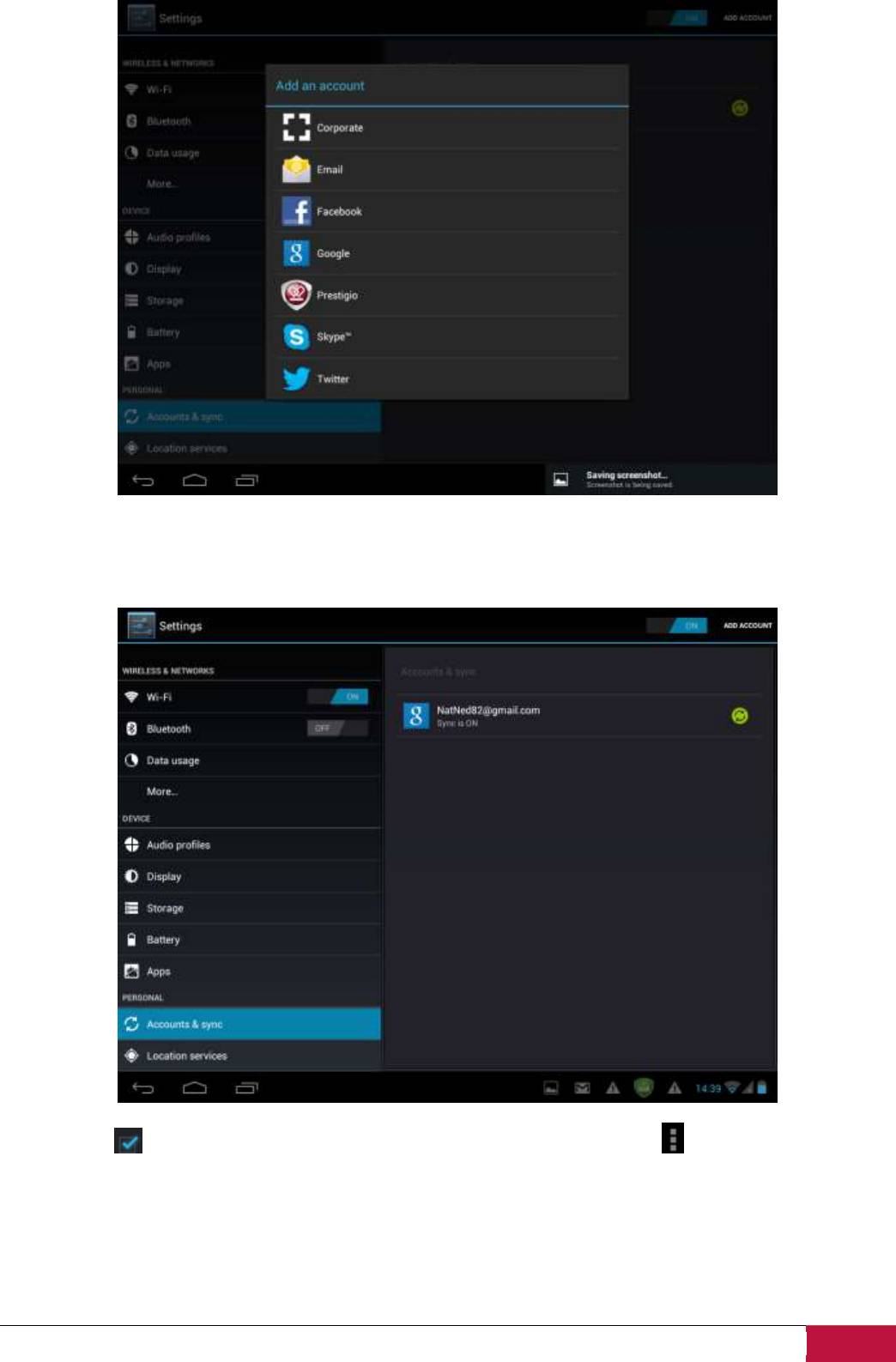
Руководство пользователя | MultiPad2 Ultra Duo 8.0 3G (PMP7280C3G_Duo)
46
Установите для вкл\выкл синхронизации, нажмите иконку меню и выберите Удалить
аккаунт для удаления выбранной учетной записи с устройства.
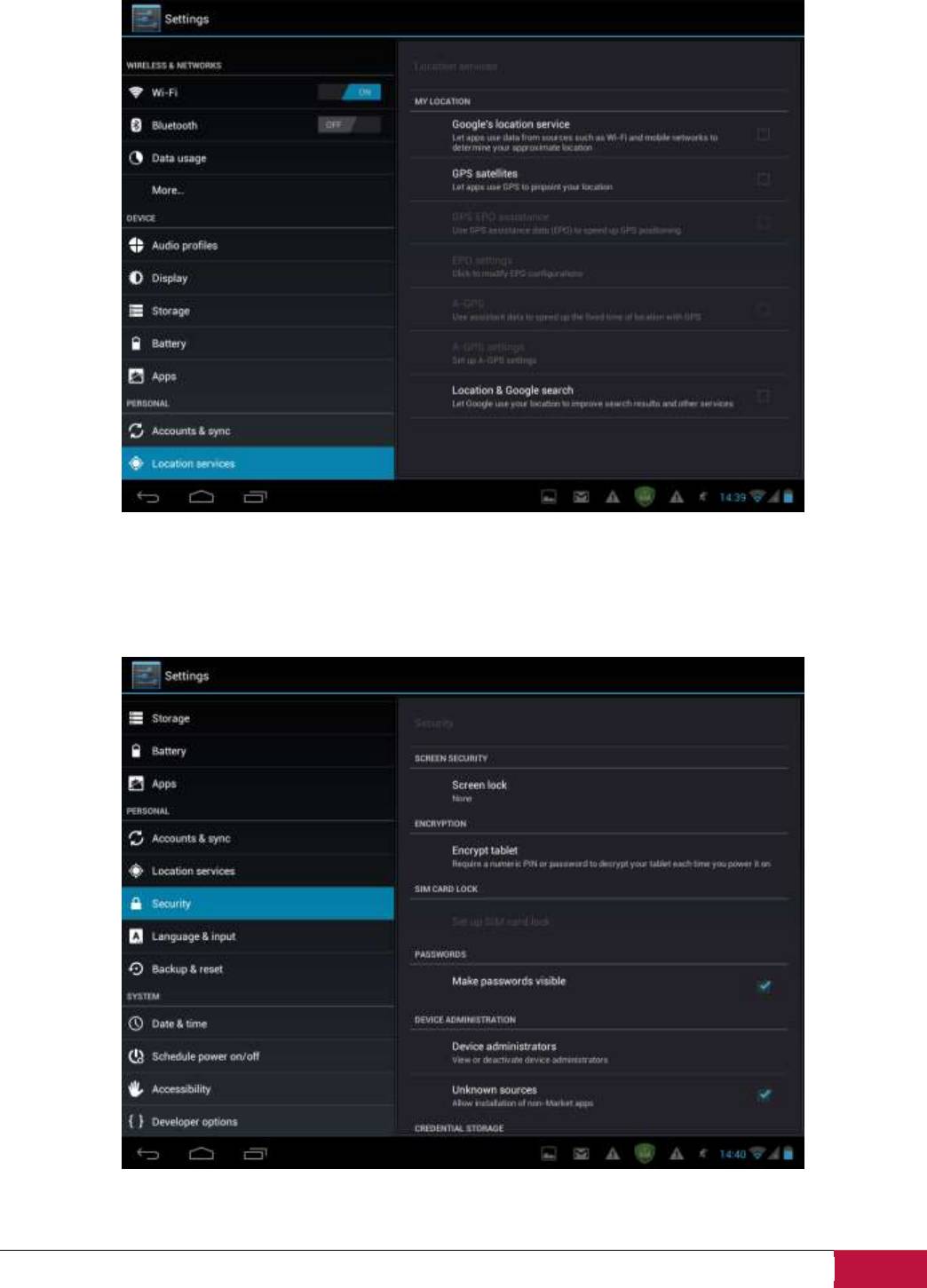
Руководство пользователя | MultiPad2 Ultra Duo 8.0 3G (PMP7280C3G_Duo)
47
9.7 Сервисы определения местоположения
Позволяет приложениям использовать данные из таких источников как Wi-Fi и мобильные сети,
чтобы узнавать свое местоположение и улучшить результаты поиска Google.
9.8 Параметры безопасности
Установка режима блокировки экрана и информации о владельце, шифрование устройства,
управление паролями и администрирование вашего устройства.
Для настройки режима блокировки экрана Вашего устройства нажмите Настройка> Безопасность>

Руководство пользователя | MultiPad2 Ultra Duo 8.0 3G (PMP7280C3G_Duo)
48
Блокировка экрана
Вы можете использовать следующие настройки:
- Без блокировки – экран не будет блокироваться после выхода из спящего
режима/включения устройства
- Сдвиг – экран блокировки нужно будет сдвинуть для снятия блокировки
- Узор – для снятия блокировки необходимо будет отобразить узор при помощи движений
пальцев.
- PIN – для снятия блокировки необходимо будет ввести 4-значный код
- Пароль – наиболее безопасный способ при вводе достаточно сложного пароля.
[Внимание]: Если Вы забудете пароль / Pin-код / узор, восстановить их будет невозможно. В этом
случае потребуется полная переустановка прошивки устройства. Все пользовательские данные и
приложения будут утеряны.
Информация о владельце
На экране блокировки можно отображать информацию о владельце. Выберите этот пункт в меню
и введите требуемую информацию.
Пароли
Отметьте это поле, если хотите, чтобы пароли отображались при вводе.
Управление устройством
Административное меню. Вы можете разрешить установку приложений из неизвестных
источников.
Неизвестные источники
Вы можете разрешить установку приложений из неизвестных источников: веб-сайтов,
электронной почты, других источников, отличных от Google Play Store.
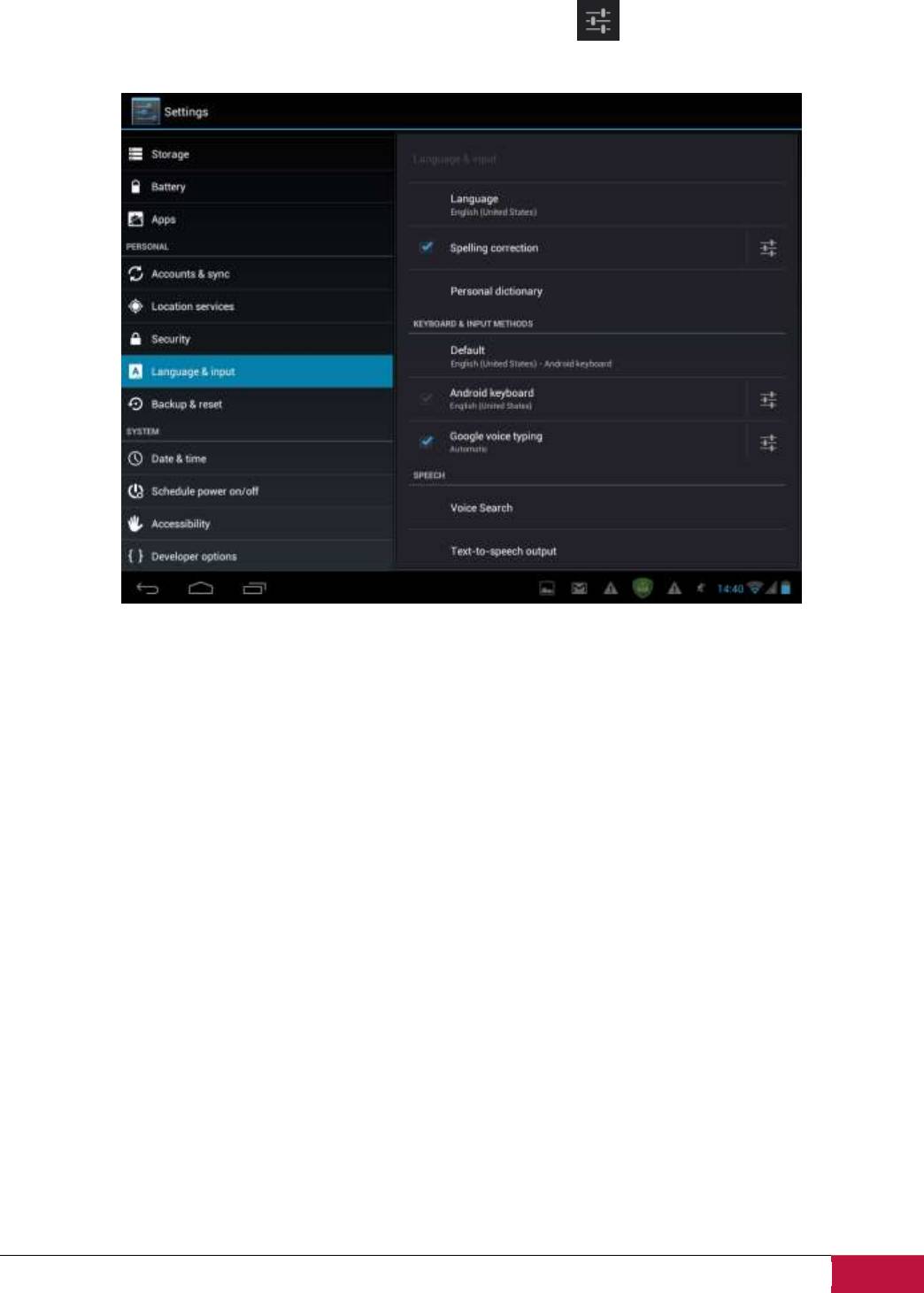
Руководство пользователя | MultiPad2 Ultra Duo 8.0 3G (PMP7280C3G_Duo)
49
9.9 Язык и настройки ввода текста
Установка языка операционной системы и региона – нажмите . Вы можете также настроить
параметры экранной клавиатуры.
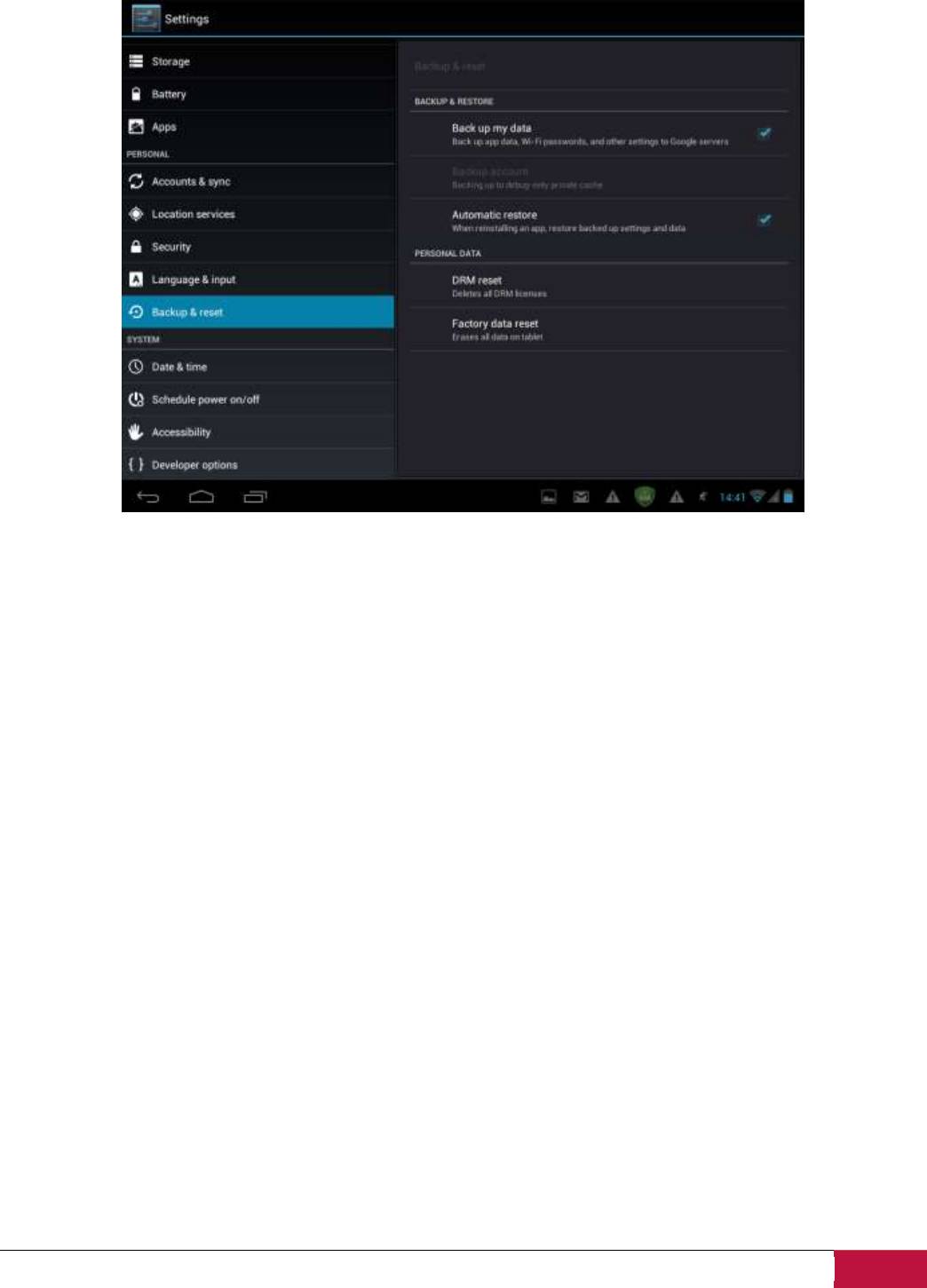
Руководство пользователя | MultiPad2 Ultra Duo 8.0 3G (PMP7280C3G_Duo)
50
9.10 Резервное копирование и сброс
Вы можете включить или отключить функцию автоматического резервного копирования
устройства и осуществить сброс устройства.
[Внимание]: После сброса на заводские настройки персональные настройки и установленные
приложения сторонних разработчиков будут удалены с устройства. Перед восстановлением
настроек по умолчанию предлагается сделать резервную копию данных/приложений, которые Вы
хотите удалить, и безопасно извлечь карту памяти для исключения потери или повреждения
данных во время восстановления заводских настроек по умолчанию.
9.11 Настройка даты и времени
Установите дату и время, часовой пояс и формат даты или времени. Чтобы отключить
автоматическую синхронизацию времени, просто снимите флажок, и Вы сможете вручную
изменить настройки времени.
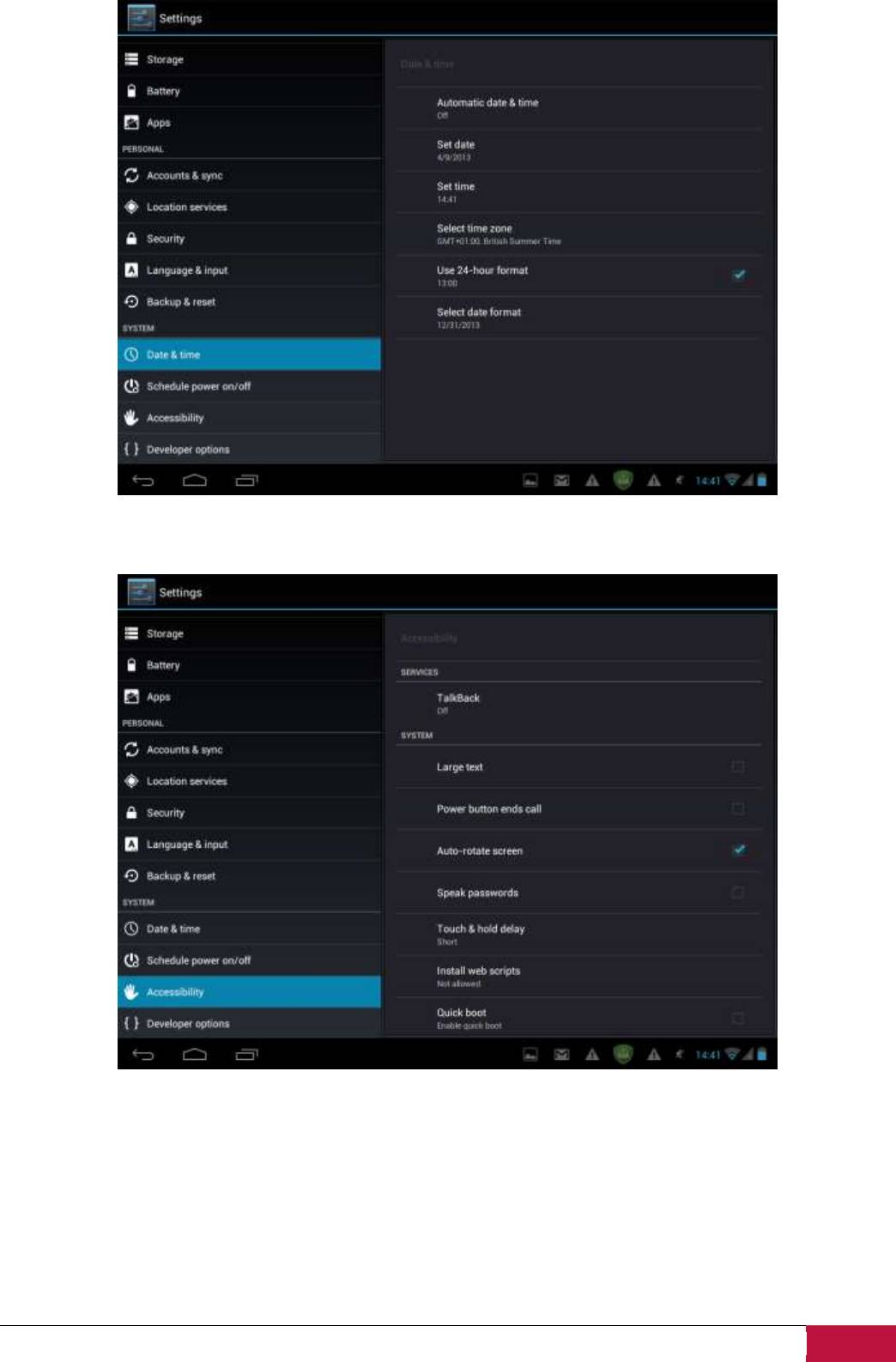
Руководство пользователя | MultiPad2 Ultra Duo 8.0 3G (PMP7280C3G_Duo)
51
9.12 Специальные возможности
Озвучивать пароли: установите при необходимости озвучивать пароли
Задержка при нажатии и удержании: доступны 3 уровня задержки при нажатии и удерживании
виджетов или значков - небольшая, средняя, большая. Регулирует длительность удержания
объекта до дальнейших действий.
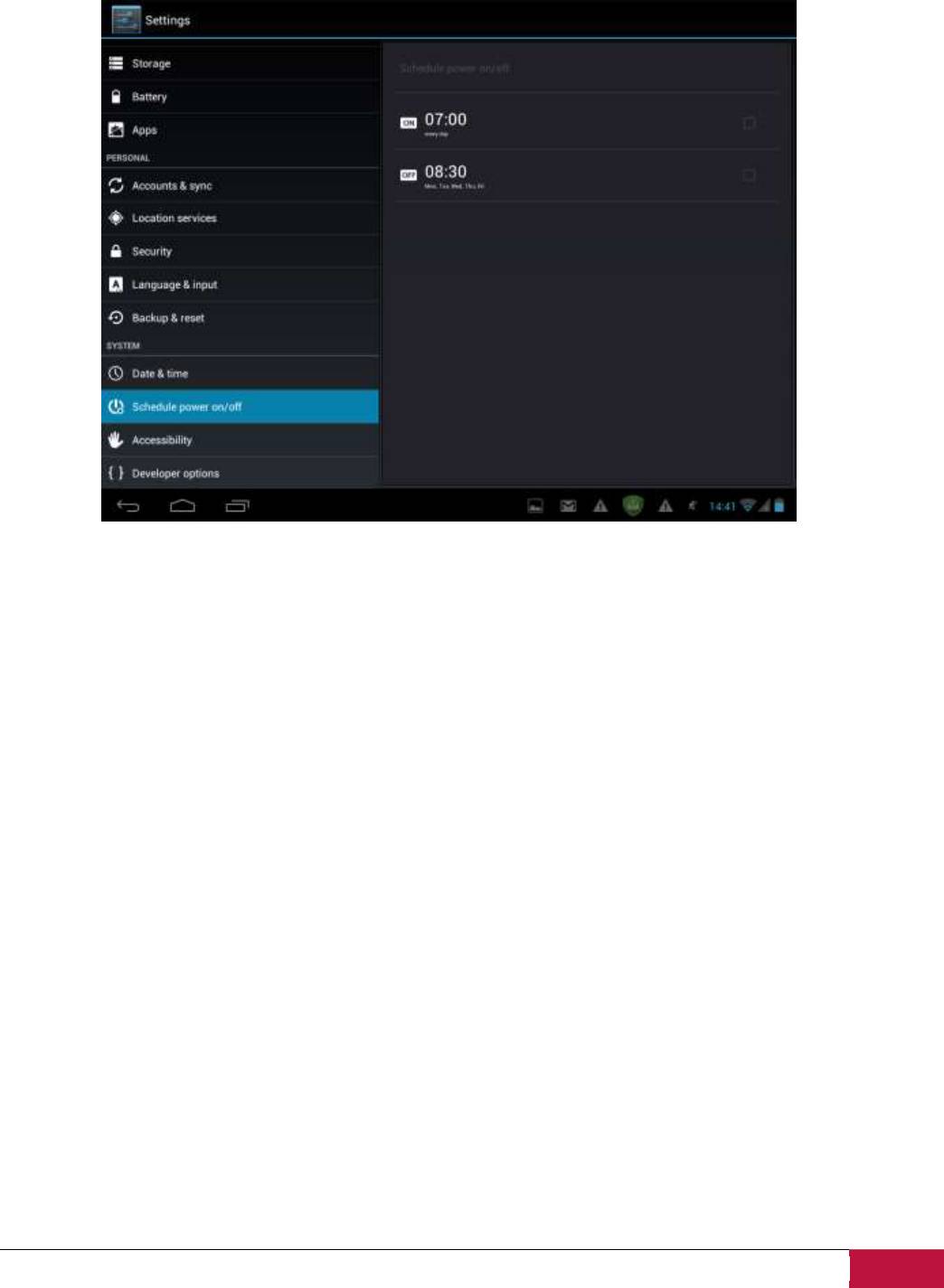
Руководство пользователя | MultiPad2 Ultra Duo 8.0 3G (PMP7280C3G_Duo)
52
9.13 Включение / отключение по расписанию
Вы может настроить включение и отключение устройства по расписанию в указанное время.
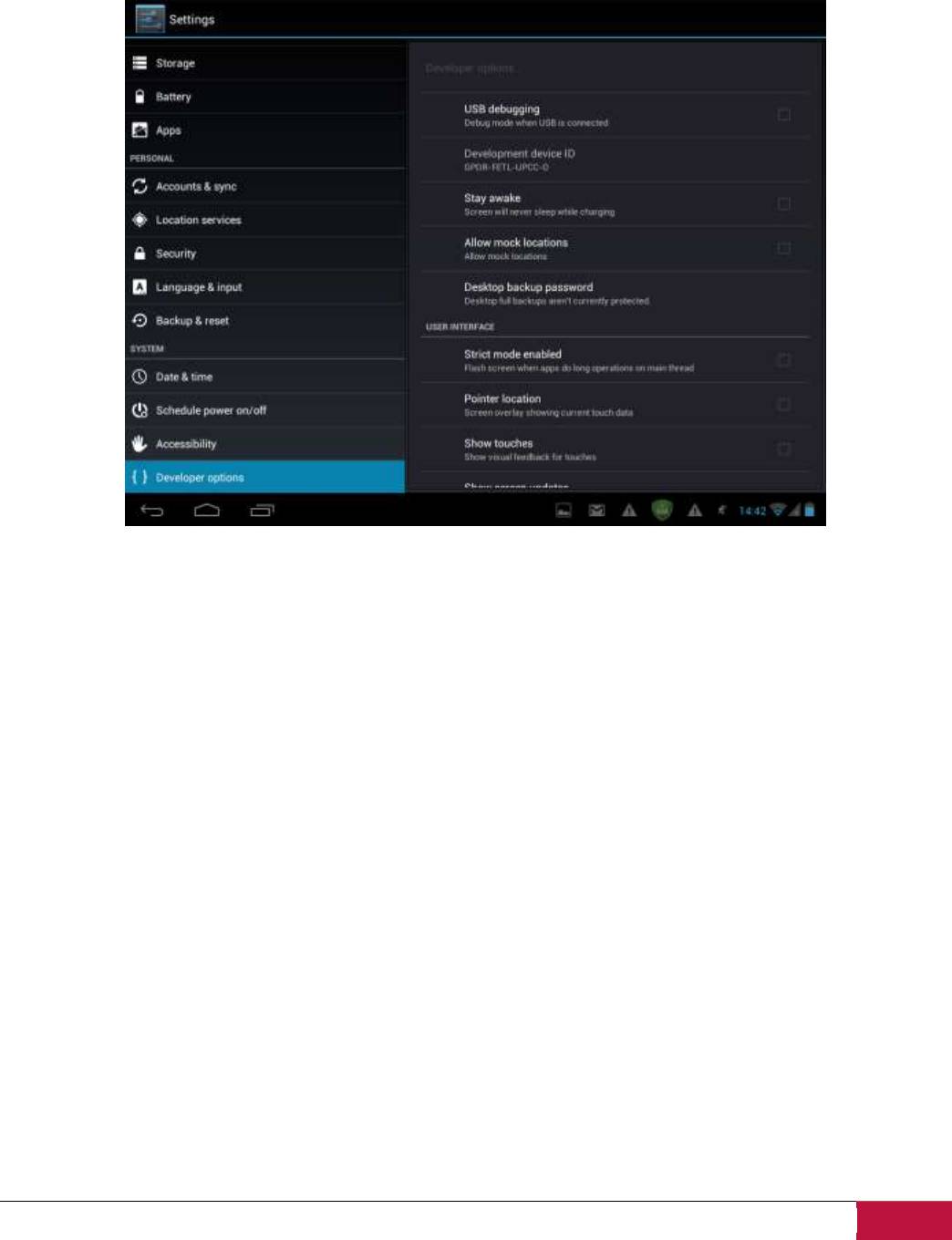
Руководство пользователя | MultiPad2 Ultra Duo 8.0 3G (PMP7280C3G_Duo)
53
9.14 Опции разработки
Вы можете установить режим USB отладки, постоянное бодрствование устройства во время
зарядки и т.д. Вы также можете управлять интерфейсом пользователя и приложениями.
USB отладка: Активируйте, чтобы позволить отладчику на компьютере общаться с MultiPad через
соединение USB.
Не выключать экран: Активируйте, чтобы предотвратить отключение экрана и блокировку, когда
MultiPad подключен к зарядному устройству или устройству USB, которое обеспечивает зарядку.
Не используйте этот параметр со статическим изображением на MultiPad в течение длительных
периодов времени, так как изображение может отпечататься на экране.
Фиктивные местоположения: Активируйте, чтобы позволить инструменту разработчика на
компьютере задавать фиктивное положение MultiPad, а не использовать внутренние методы для
этой цели.
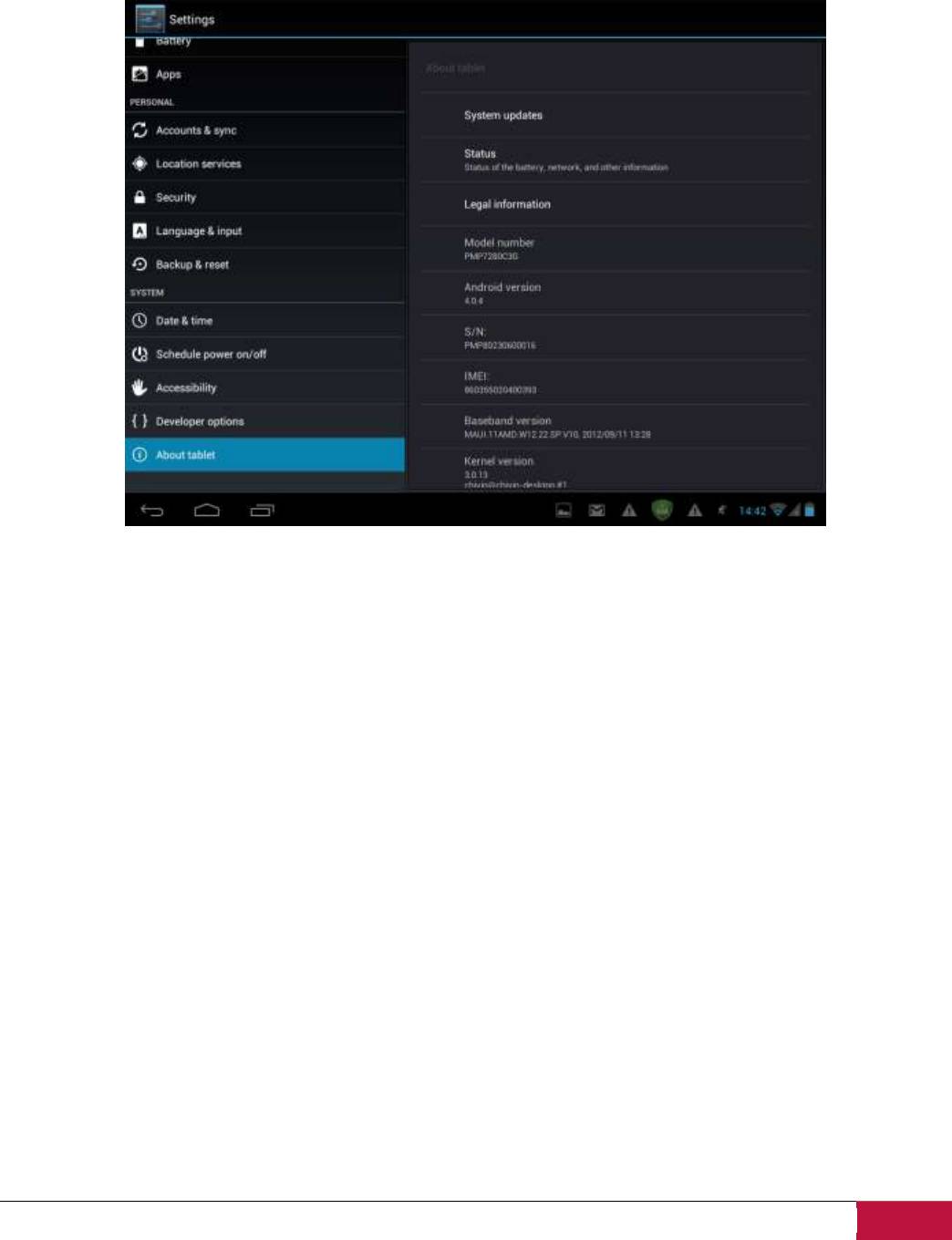
Руководство пользователя | MultiPad2 Ultra Duo 8.0 3G (PMP7280C3G_Duo)
54
9.15 Об устройстве
Просмотр состояния устройства: тип сети, уровень заряда аккумулятора и имя сети. Вы также
можете проверить использование аккумулятора отдельными приложениями или просмотреть
юридическую информацию и версию прошивки (номер сборки; символы Vx.xx) вашего MultiPad.
Оглавление
- Руководство пользователя
- Содержание
- 1. Обзор устройства
- 2. Начало работы
- 3. Главное меню
- 4. Персонализация
- 5. Просмотр веб-страниц
- 6.Управление приложениями
- 7. Основные предустановленные приложения
- 8. Предустановленные приложения Prestigio
- 9. Настройки
- 10. Поиск и устранение неисправностей
- 11. Список терминов
- Руководство пользователя: электронные книги eReaderPrestigio





